1、如图所示,当我们弹出U盘时,会显示如图所示的弹出USB大容量设备出错的提示信息。
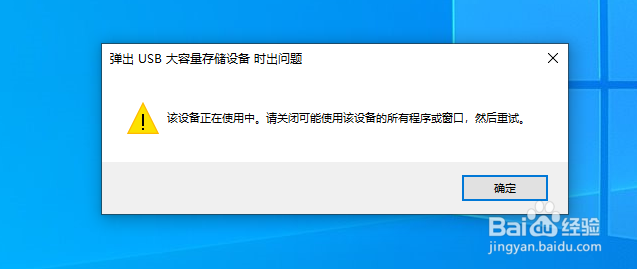
2、对此,我们需要鼠标右击任务栏,从弹出的右键菜单中选择任务管理器选项打开。

3、如图所示,在任务管理器界面中,我们点击并打开资源监视器。

4、接着,在如图所示的资源监视器界面中,找到占用U盘文件的应用程序所对应的进程将其结束掉。

5、此时,我们会发现,U盘会被再次识别,并在通知栏显示如图所示的信息。

6、至此,我们重新有其对应的优盘排货,从弹出的菜单中选择如图所示的弹出对应的SB存储设备即可。

1、如图所示,当我们弹出U盘时,会显示如图所示的弹出USB大容量设备出错的提示信息。
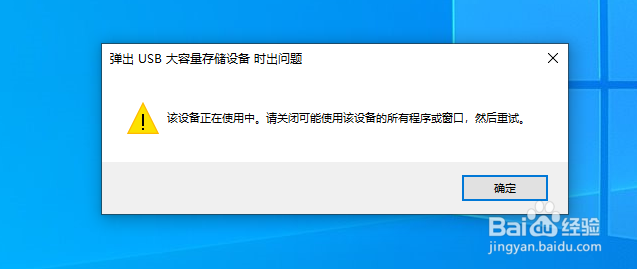
2、对此,我们需要鼠标右击任务栏,从弹出的右键菜单中选择任务管理器选项打开。

3、如图所示,在任务管理器界面中,我们点击并打开资源监视器。

4、接着,在如图所示的资源监视器界面中,找到占用U盘文件的应用程序所对应的进程将其结束掉。

5、此时,我们会发现,U盘会被再次识别,并在通知栏显示如图所示的信息。

6、至此,我们重新有其对应的优盘排货,从弹出的菜单中选择如图所示的弹出对应的SB存储设备即可。
